Решите проблем када лаптоп приказује погрешан ниво батерије у оперативном систему Виндовс
- Када приметите да Виндовс не приказује одговарајући проценат батерије, то је знак великог проблема.
- Овај проблем указује на то да постоји проблем са батеријом или постоји софтверска грешка или проблем са хардвером.
- Можете да ажурирате управљачки програм батерије, калибрирате батерију и следите друге методе из овог чланка да бисте решили овај проблем.

ИксИНСТАЛИРАЈТЕ КЛИКОМ НА ДАТОТЕКУ ЗА ПРЕУЗИМАЊЕ
- Преузмите Фортецт и инсталирајте га на вашем рачунару.
- Покрените процес скенирања алата да потражите оштећене датотеке које су извор вашег проблема.
- Кликните десним тастером миша на Започните поправку како би алат могао да покрене алгоритам фиксирања.
- Фортецт је преузео 0 читаоци овог месеца.
Да ли се батерија вашег лаптопа не смањује на Виндовс-у? То је знак озбиљног проблема. Овај чланак ће детаљно објаснити овај проблем и дати савршено решење.
Лаптопови су ових дана веома популарни због своје преносивости. Међутим, сваки корисник лаптопа брине о трајању батерије када су напољу или на путовању.
Међу многим проблемима са батеријом, нема проблема са пуњењем, лоше здравље батерије, итд. су уобичајени. Постоје и друге лоше ситуације на које можете наићи.
Али, ако проценат батерије не одражава стварну вредност, то може бити ноћна мора за кориснике лаптопа. Нажалост, многи корисници Виндовс 10 и 11 наилазе на овај проблем у многим ситуацијама.
Многи корисници су већ пријавили да им се проценат батерије лаптопа не смањује. То се десило иако су радили тешке задатке.
За већину њих, лаптоп се изненада искључује иако се чини да је ниво батерије довољно добар. Ово је један од симптома да Виндовс не приказује вредност исправно.
На срећу, овај проблем можете лако да решите тако што ћете предузети одговарајуће кораке. Овај чланак ће вам представити ове кораке. Међутим, пре тога, хајде да задубимо овај проблем дубље.
Зашто моја батерија остаје на истом проценту на Виндовс-у?
Разлог може изгледати веома тешко открити. Али, у најчешћим случајевима, то може бити резултат софтверске грешке или грешке батерије вашег лаптопа.
За веома стар преносни рачунар, било да ради под оперативним системом Виндовс или другим оперативним системима, стање батерије може бити веома ниско. Ако има и других проблема, оперативни систем као што је Виндовс може предвидети проценат на погрешан начин.
Сличан случај се може догодити када ажурирање за Виндовс или било које услуге треће стране покваре основне компоненте на Виндовс-у.
Можете брзо да решите проблем са погрешним процентом батерије ако следите методе наведене у следећем делу чланка.
Како да поправим да се батерија лаптопа не смањује на Виндовс 11?
1. Калибрирајте батерију
Постоји неколико начина за калибрацију батерије лаптопа у оперативном систему Виндовс. Један од најлакших начина је да га пуните дуже и да се уверите да је напуњен 100%.
Затим почните да га користите док ниво батерије не падне на нулу или док се лаптоп не искључи аутоматски. Након следећег циклуса пуњења, Виндовс би требало да боље разуме трајање батерије.
Међутим, то није најбољи начин. Имамо још један чланак о калибрацији батерије. Дакле, прочитајте како лако калибрисати батерију лаптопа.
2. Ажурирајте управљачке програме, укључујући батеријски уређај
- Отвори Старт Мену, тип Менаџер уређаја, и ударио Ентер.

- Пронађите и кликните десним тастером миша на батеријски уређај и бирај ажурирање.
- Кликните на Аутоматски тражи драјвере.

- Пратите упутства на екрану да бисте завршили процес.
- Урадите исте кораке и за друге драјвере.
Горе наведени кораци можда нису најбољи начин за ажурирање драјвера. За ово предлажемо да користите Оутбите Дривер Упдатер. То је зато што менаџер уређаја можда неће пронаћи најновији управљачки програм, а ажурирање свих ваших драјвера једног по једног ће одузети доста времена.
С друге стране, Оутбите Дривер Упдатер може ажурирати све драјвере само једним кликом. Иначе, може периодично да проверава да ли постоје нова ажурирања и да их инсталира према жељеном распореду.

Оутбите Дривер Упдатер
Оутбите је одлична алатка која може аутоматски ажурирати све управљачке програме вашег рачунара, укључујући драјвер батерије на Виндовс-у.3. Покрените алатку за решавање проблема са напајањем
- Притисните Победити + И да отворите Виндовс Подешавања.
- Иди на Систем картицу и кликните на Решавање проблема.

- Иди на Други алати за решавање проблема.
- Финд тхе Снага алатку за решавање проблема и кликните на Трцати поред тога.
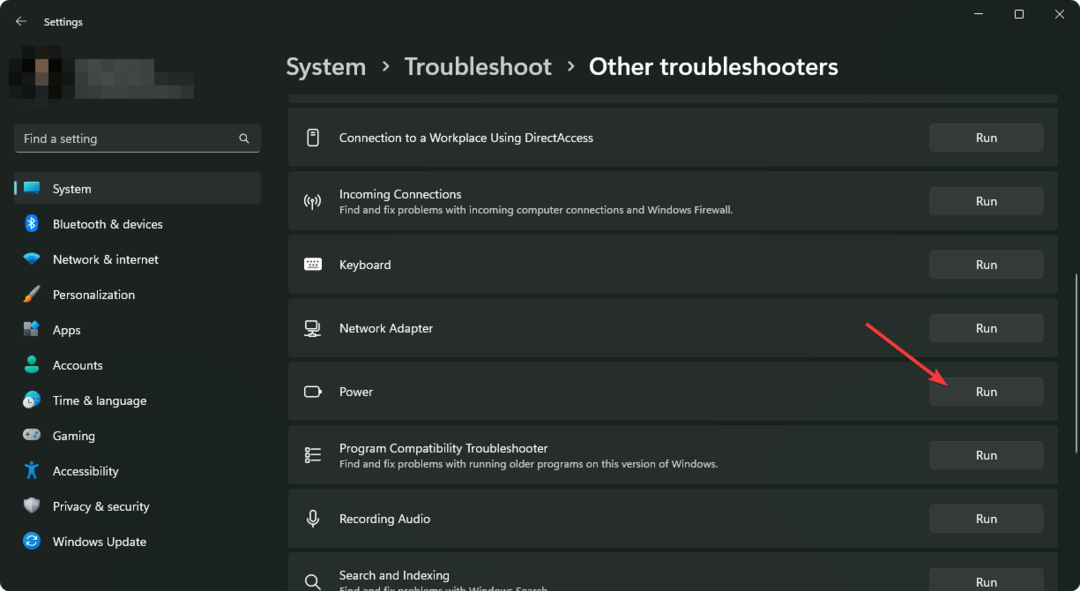
- Пратите упутства на екрану да бисте довршили процес.
- Цлипцхамп на Виндовс 11 и 365: Како преузети и инсталирати
- Како проверити да ли фасцикла/директориј постоји са ПоверСхелл-ом
- Филе Екплорер наставља да ресетује редослед сортирања? Како то зауставити
4. Поново инсталирајте драјвере батерије
4.1 Деинсталирајте драјвер
- Кликните десним тастером миша на Почетак дугме и изаберите Менаџер уређаја са листе.
- Сада кликните на Батерије одељак да бисте га проширили, кликните десним тастером миша на драјвер батерије и изаберите Деинсталирај.
- Обавезно проверите Покушајте да уклоните драјвер за овај уређај и кликните на Деинсталирај.

4.2 Поново инсталирајте драјвер
- Након деинсталирања, поново покрените рачунар. Требало би да аутоматски поново инсталира драјвер.
- Поред тога, користите Оутбите Дривер Упдатер да инсталирате овај управљачки програм који недостаје ако је потребно.
Након поновне инсталације, нећете се суочити са смањењем батерије лаптопа на Виндовс-у ако батерија није физички оштећена.
5. Ажурирајте Виндовс
- Кликните Почетак дугме и изаберите Подешавања као пре.
- Иди на Виндовс Упдате и кликните на Провери ажурирања.

Ако је разлог било неко претходно ажурирање за Виндовс, најновија исправка би требало да реши овај проблем за ваш уређај.
Поред тога, можете размотрити фабричко ресетовање Виндовс-а ако ништа друго не ради.
Ресетовање оперативног система Виндовс је последња опција за решавање проблема са батеријом лаптопа који се не смањује. Ако било која погрешна конфигурација или покварене компоненте узрокују проблем, то ће вам дати коначно олакшање.
Како да поправим погрешан проценат батерије у оперативном систему Виндовс 10?
Изнад смо представили решења за решавање проблема са процентом батерије у оперативном систему Виндовс 11, али се нови ОС не разликује много од Виндовс 10.
Стога ће сва горња решења савршено функционисати и за стари ОС. Нека од решења ће изгледати мало другачије.
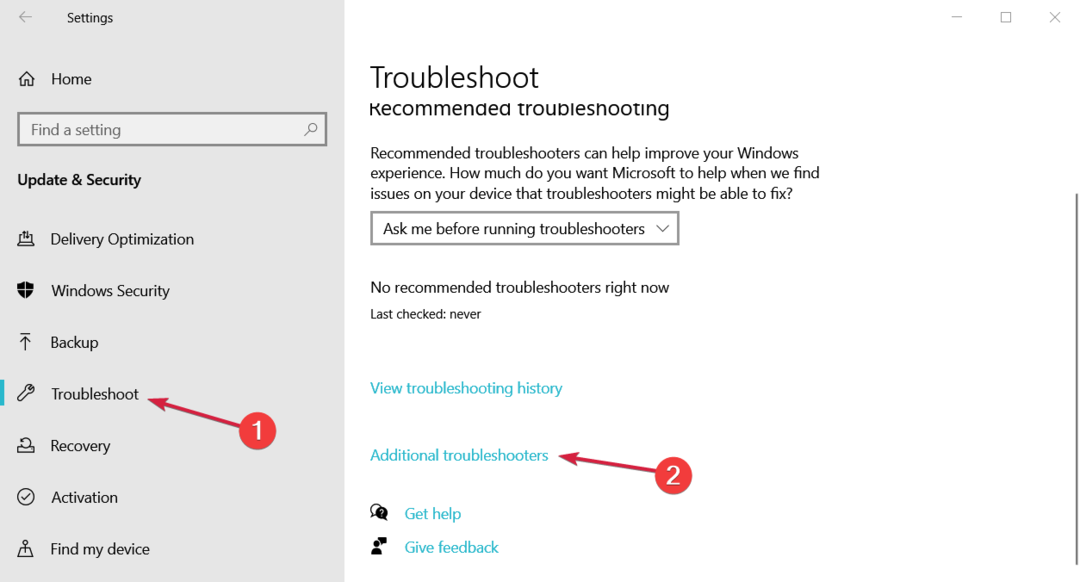
На пример, у решењу 3, мораћете да кликнете на Додатни алати за решавање проблема опција од Ажурирање и безбедност ин Подешавања доћи до Снага алат за решавање проблема.
Како да батерија вашег лаптопа траје дуже?
Сваки корисник лаптопа ће желети да продужи век трајања батерије. За ово постоје неке једноставне ствари које треба редовно радити. То ће учинити батерију вашег лаптопа здравом на дужи период. Такође, добићете бољу резервну батерију.
Ови кораци укључују омогућавање штедња енергије режим, онемогућавање уређаја који се не користе и позадинске услуге, пуњење пре него што ниво батерије падне испод 5%, штитећи га од прегревања итд.
Имамо веома користан водич о томе ако сте корисник Виндовс-а. Сазнајте више о како да побољшате трајање батерије за Виндовс 11.
Овај чланак је објаснио како да поправите батерију лаптопа која се не смањује. Ако знате још неке корисне предлоге, можете их укључити у поље за коментаре.


![Није могуће укључити Сурфаце Про 4 [ВОДИЧ КОРАК-ПО-КОРАК]](/f/959d6996a22a05e303fd43a7512049a5.jpg?width=300&height=460)